在电脑中如何将cad文件导出(在电脑中如何将cad文件导入手机)
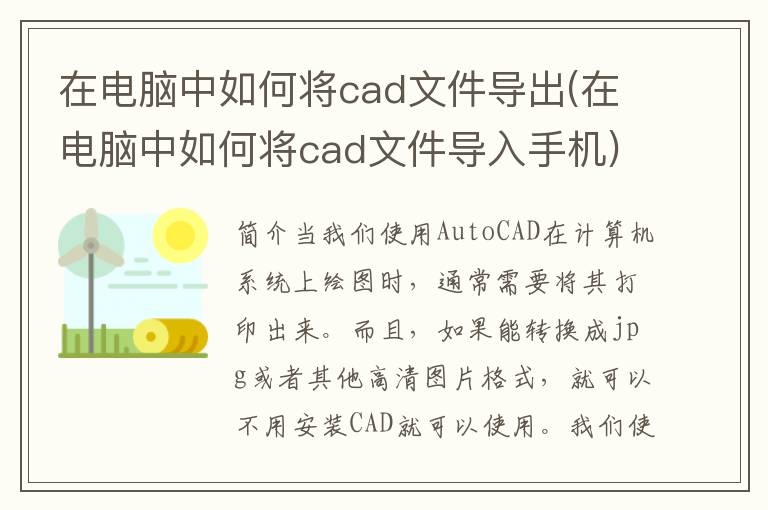
简介当我们使用AutoCAD在计算机系统上绘图时,通常需要将其打印出来。而且,如果能转换成jpg或者其他高清图片格式,就可以不用安装CAD就可以使用。
我们使用AutoCAD在计算机系统上绘图后,通常需要将其打印出来。而且,如果能转换成jpg或者其他高清图片格式,就可以不用安装CAD软件来查看。因此,接下来我想与大家分享一种可以让CAD文件(.dwg格式)导出清晰的jpg格式图片的方法。
1、打开CAD文件,将CAD文件中所有图形的颜色改为白色或修改打印样式,使打印后统一为黑色;
2、点击“文件”菜单下的“打印”,在打印设置中打印机/绘图仪“名称”选择“DWG TO PDF.pc3”,图纸尺寸选择“ISO A3”(也可以选择其他)尺寸根据具体情况而定),打印范围选择“窗口”,然后在CAD文件窗口中拖出一个要打印内容的范围窗口;
3、保存到“桌面”,输入文件名,选择PDF格式,点击“保存”;
4.将保存的PDF文件直接拖到PS中打开。将出现“导入PDF”对话框。直接点击确定;
5、此时打开的文件背景是透明的,只有一层;
6、新建图层2,拖到图层1下面,填充白色背景;
7. 最后,单击另存为“jpg”格式的文件。
按照上述方法后,就可以将CAD文件导出为清晰的jpg格式图片。更多精彩内容请继续关注系统城。
[免责声明]本文来源于网络,不代表本站立场,如转载内容涉及版权等问题,请联系邮箱:83115484#qq.com,#换成@即可,我们会予以删除相关文章,保证您的权利。 转载请注明出处:http://jhonenet.com//wenda/9445.html


